Drivers do HP USB-C Dock 5G — instalar e atualizar
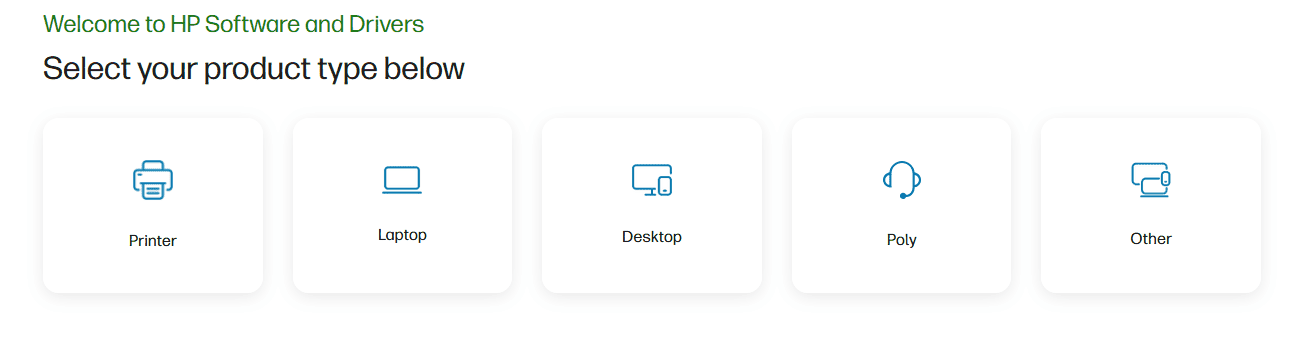
Sumário
- Como instalar os drivers do HP USB-C Dock 5G?
- Baixar drivers no site oficial da HP
- Usar o Windows Update para instalar automaticamente
- Atualizar via Gerenciador de Dispositivos
- Instalar o app HP Smart para gerenciar atualizações
- Reinstalar os drivers caso o problema persista
- Solução de problemas, verificação e checklists
- Perguntas frequentes
Como instalar os drivers do HP USB-C Dock 5G?
Siga uma destas opções dependendo do seu nível de conforto técnico e do acesso à internet.
1. Baixar drivers no site oficial da HP
- Acesse a página de suporte da HP.
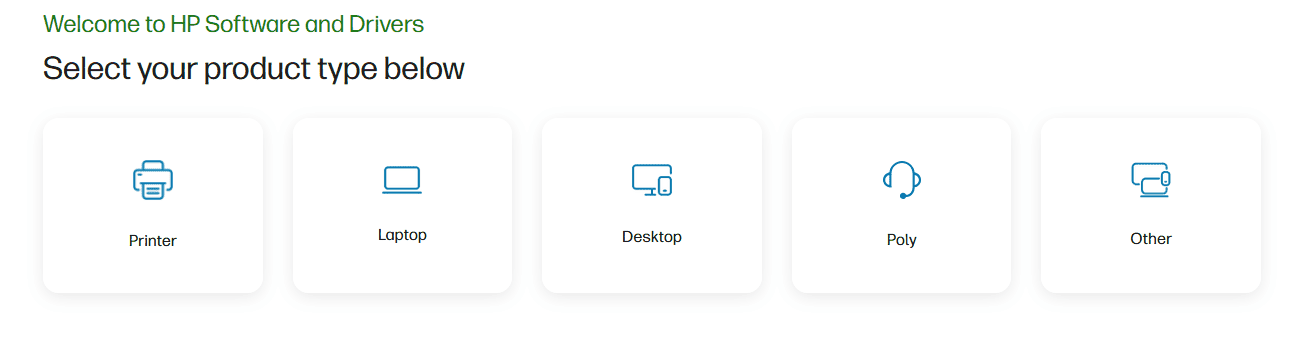
- Procure por HP USB-C Dock 5G.
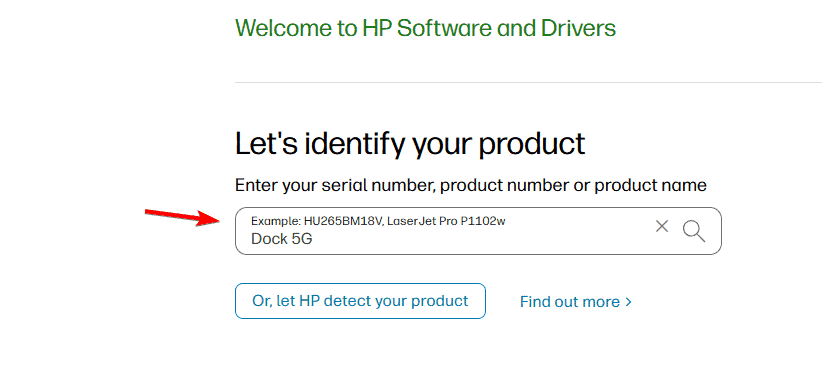
- Selecione a versão do Windows que você usa.
- Faça o download do pacote de drivers recomendado.
- Execute o instalador e siga as instruções na tela.
Nota: se também usar impressoras HP, pode ser útil instalar software de impressora relacionado a partir do mesmo site.
2. Usar o Windows Update para instalar drivers automaticamente
- Pressione Windows + I para abrir as Configurações.
- Vá em Atualização do Windows.
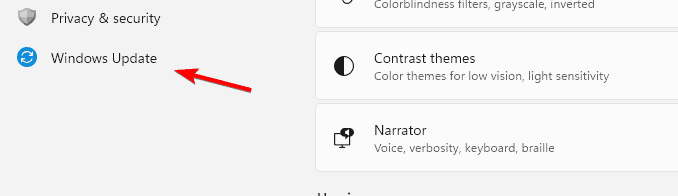
- Clique em Verificar atualizações.
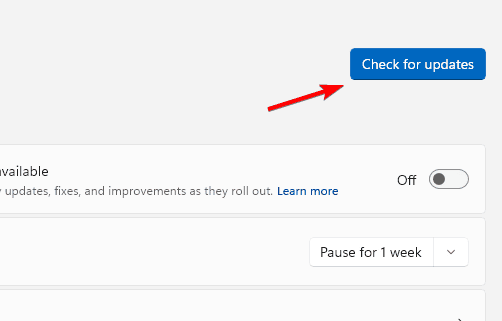
- Instale atualizações de driver relacionadas à HP.
Isto também pode corrigir erros genéricos de driver, como o erro 9996 em alguns casos.
3. Atualizar via Gerenciador de Dispositivos
- Clique com o botão direito em Iniciar e selecione Gerenciador de Dispositivos.
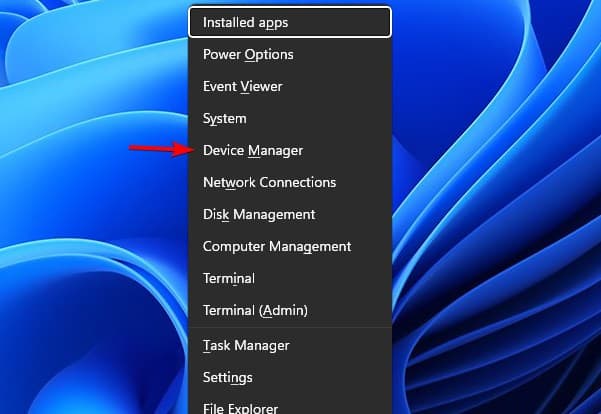
- Expanda Controladores USB (Universal Serial Bus).
- Clique com o botão direito no dispositivo de dock HP e escolha Atualizar driver.
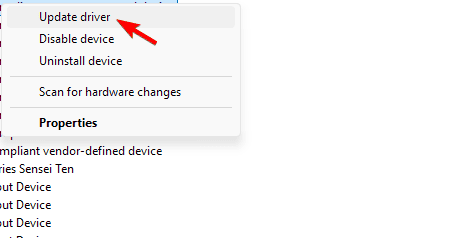
- Selecione Pesquisar automaticamente drivers.
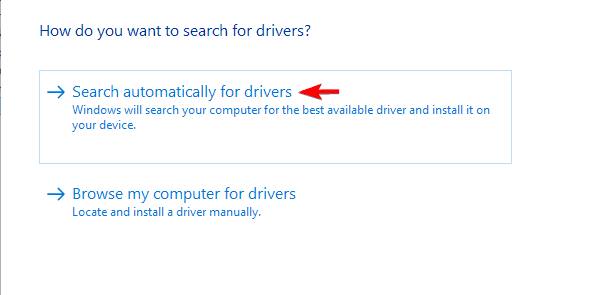
Dica: se o Windows não achar um driver, use o pacote baixado no site da HP e selecione a opção Procurar drivers no computador.
4. Instalar o app HP Smart para gerenciar atualizações
- Baixe o app HP Smart no Windows 11.
- Instale e siga as instruções na tela.
- Abra o app e faça login com sua conta HP.
- Adicione o HP USB-C Dock 5G à lista de dispositivos.
- No app, verifique a seção de atualizações e instale os drivers mais recentes.
O HP Smart pode centralizar atualizações de vários dispositivos HP conectados.
5. Reinstalar os drivers se o problema persistir
- Abra Gerenciador de Dispositivos.
- Localize o HP USB-C Dock 5G entre os dispositivos conectados.
- Clique com o botão direito e escolha Desinstalar dispositivo.
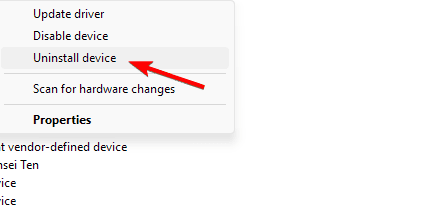
- Reinicie o PC e reconecte o dock.
- O Windows normalmente reinstala os drivers automaticamente ao detectar o dispositivo.
Importante: se o dock vier com software de firmware, verifique o site da HP e aplique o firmware recomendado após reinstalar o driver.
Verificação rápida e critérios de sucesso
- O dock fornece energia ao notebook conforme esperado.
- Monitores externos são detectados e exibidos com resolução adequada.
- Portas USB transferem dados e dispositivos funcionam.
- A porta Ethernet fornece conectividade de rede.
Se todos os itens acima funcionarem, considere o problema resolvido.
Solução de problemas: quando isso falha
- Cabos e portas: teste com outro cabo USB-C e outra porta do notebook.
- Compatibilidade: verifique se o seu sistema operacional é compatível com o modelo do dock.
- Firmware: confirme se existe atualização de firmware para o dock no site da HP.
- Energia: alguns notebooks exigem cabo de alimentação do dock ou suporte a Power Delivery através da porta usada.
- Conflito de drivers: desinstale drivers USB ou hubs genéricos antigos antes de reinstalar.
Contraexemplo: se o dock não fornece energia mas funciona em outro PC, o problema pode ser na configuração de energia do notebook, e não nos drivers do dock.
Fluxo de decisão rápido (Mermaid)
flowchart TD
A[Dock não funciona] --> B{O PC detecta o dock?}
B -- Sim --> C{Monitores e USB funcionam?}
B -- Não --> D[Tentar outro cabo/porta]
D --> E{Detecta agora?}
E -- Sim --> C
E -- Não --> F[Reinstalar drivers via Gerenciador de Dispositivos]
C -- Sim --> G[Problema resolvido]
C -- Não --> H[Verificar firmware e energia]
H --> I[Contatar suporte HP se necessário]Checklists por função
Usuário doméstico
- Baixar driver do site da HP ou usar Windows Update
- Reiniciar PC e testar
- Trocar cabo USB-C
Técnico de TI
- Validar compatibilidade de SO e BIOS
- Aplicar firmware oficial se disponível
- Testar em hardware de referência
- Documentar e escalar para suporte HP quando necessário
Testes de aceitação (critérios de verificação)
- Conectar notebook com dock: notebook carrega e mostra nível de bateria
- Conectar 1 monitor externo: imagem estável por 30 minutos
- Transferir arquivo grande por USB: taxa de transferência consistente
- Testar rede via Ethernet: ping para gateway local com perda de pacote <1%
Alternativas e quando optar por elas
- Se o driver oficial falha, usar o driver genérico do Windows pode restaurar funções básicas.
- Em ambientes corporativos, usar imagem de sistema com drivers testados centralmente.
- Para diagnósticos rápidos, testar outro dock compatível ajuda a isolar hardware vs software.
Perguntas frequentes
Q: Preciso do HP Smart para atualizar os drivers? A: Não é obrigatório. O HP Smart facilita a gestão, mas você pode usar o site da HP ou o Gerenciador de Dispositivos.
Q: O dock deve aparecer como um dispositivo USB ou de vídeo? A: Normalmente aparece em Controladores USB e, dependendo do modelo, pode usar adaptadores de vídeo DisplayLink ou drivers específicos de chipset.
Q: O que fazer se eu perder todas as portas USB após instalar um driver? A: Reinicie em Modo de Segurança e desinstale o driver problemático via Gerenciador de Dispositivos. Em seguida, reinstale um driver diferente ou use o Windows Update.
Resumo
Manter os drivers do HP USB-C Dock 5G atualizados garante estabilidade nas conexões, carregamento e suporte a monitores externos. Comece pelo site oficial da HP ou pelo Windows Update. Se houver problemas, use o Gerenciador de Dispositivos para reinstalar, cheque cabos e firmware, e siga os checklists acima.
Importante: antes de alterar drivers em computadores corporativos, coordene com a equipe de TI para evitar incompatibilidades na imagem de sistema.
Materiais semelhantes

Instalar e usar Podman no Debian 11
Apt‑pinning no Debian: guia prático

Injete FSR 4 com OptiScaler em qualquer jogo
DansGuardian e Squid com NTLM no Debian Etch

Corrigir erro de instalação no Android
